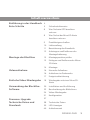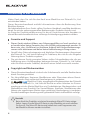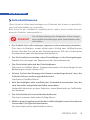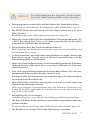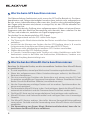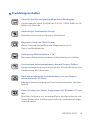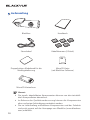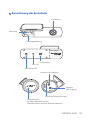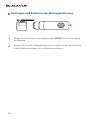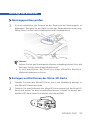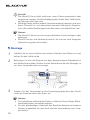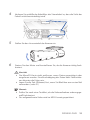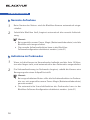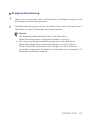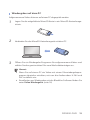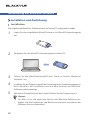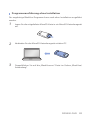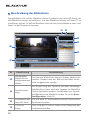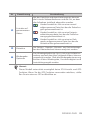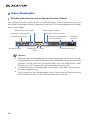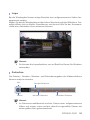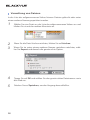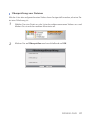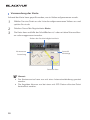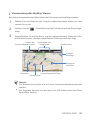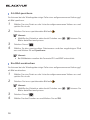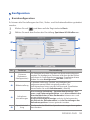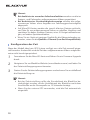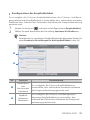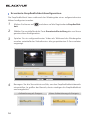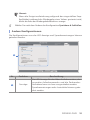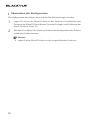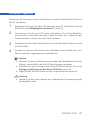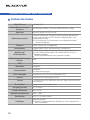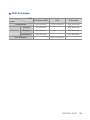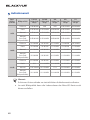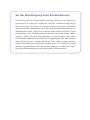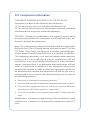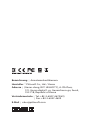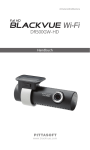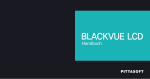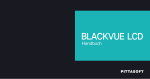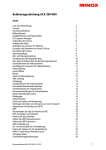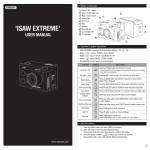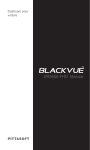Download Armaturenbrett- kamera
Transcript
Armaturenbrettkamera Inhaltsverzeichnis Einführung in das Handbuch 4 5Sicherheitshinweise Erste Schritte 8 Was Sie beim GPS beachten müssen 8 Was Sie bei der MicroSD-Karte beachten müssen 9Produkteigenschaften 10Lieferumfang 11 Bezeichnung der Einzelteile 12 Anbringen und Entfernen der Montagehalterung Montage der BlackVue 13 Montageposition prüfen 13 Einlegen und Entfernen der MicroSD-Karte 14Montage Videoaufnahme 16 Normale Aufnahme 16 Aufnahme im Parkmodus 17Ereignisaufzeichnung Einfache Video-Wiedergabe 18 Wiedergabe mit einer MicroSDKarte Verwendung der BlackVue- Software 20 Installation und Ausführung 24Video-Wiedergabe 31Konfiguration Firmware-Upgrade Technische Daten und Standards 37 40Aufnahmezeit 22 Beschreibung des Bildschirms 38 Technische Daten 39LED-Anzeigen DR3500-FHD 3 Einführung in das Handbuch Vielen Dank, dass Sie sich für den Kauf einer BlackVue von Pittasoft Co., Ltd. entschieden haben. Dieses Benutzerhandbuch enthält Informationen über die Bedienung Ihrer BlackVue-Kamera. Vor Inbetriebnahme Ihres Geräts sollten Sie dieses Handbuch sorgfältig durchlesen, damit Sie mit der ordnungsgemäßen Bedienung des Produkts vertraut sind. Im Zuge der Qualitätsverbesserung für dieses Gerät können die Angaben in diesem Benutzerhandbuch ohne vorherige Ankündigung geändert werden. Garantie und Support yy Dieses Gerät zeichnet Videos von Fahrzeugunfällen auf und speichert sie, es besteht aber keine Garantie, dass alle Unfälle aufgenommen werden. Es kann sein, dass Unfälle mit zu leichtem Aufprall den Aufprallerkennungssensor nicht aktivieren und daher keine Aufzeichnung in Gang setzen. yy Gemäß dem Datenschutzgesetz und ähnlichen Bestimmungen übernimmt die Pittasoft Co., Ltd. keine Haftung für Probleme, die sich aus der illegalen Nutzung dieses Produkts ergeben. yy Die mit diesem Gerät erzeugten Videos stellen Sekundärdaten dar, die zur Aufklärung eines Unfallhergangs beitragen können. Pittasoft Co., Ltd. haftet nicht für Verluste oder Schäden, die durch einen Unfall verursacht werden. Copyright und Markenzeichen yy Dieses Benutzerhandbuch ist durch das Urheberrecht und alle Rechte daran durch Gesetze geschützt. yy Das Vervielfältigen, Kopieren, Modifizieren oder Übersetzen dieses Benutzerhandbuchs ohne vorherige Genehmigung ist verboten. yy BlackVue ist das eingetragene Markenzeichen der Pittasoft Co., Ltd. Die Pittasoft Co., Ltd. hält die Rechte an allen Arbeiten im Zusammenhang mit der Marke BlackVue wie Produktdesign, Markenzeichen und Werbefilmen zum Produkt. Das Vervielfältigen, Kopieren, Modifizieren oder Nutzen der zugehörigen Werke ohne vorherige Genehmigung ist verboten. Zuwiderhandlungen werden gemäß geltendem Recht strafrechtlich verfolgt. Vorsicht yy Beim Kauf des Produkts wird eine formatierte MicroSD-Karte mitgeliefert. Legen Sie die MicroSD-Karte in den BlackVue ein und schalten Sie ihn ein. Die MicroSD-Karte wird initialisiert und Programme wie der BlackVue Viewer werden installiert. 4 Erste Schritte Sicherheitshinweise Diese Hinweise sollen dazu beitragen, die Sicherheit des Nutzers zu gewährleisten und Sachschäden zu vermeiden. Bitte lesen Sie das Handbuch sorgfältig durch, sodass eine korrekte Verwendung des Produkts sichergestellt ist. Die Nichtbeachtung der folgenden Anweisungen VORSICHT kann tödliche Verletzungen oder Sachschäden nach sich ziehen. yy Das Produkt nicht selbst zerlegen, reparieren oder anderweitig verändern. Dies kann zu Bränden, einem elektrischen Schlag oder Fehlfunktionen führen. Wenden Sie sich an das Vertriebszentrum, falls eine Prüfung des Geräteinneren oder eine Reparatur erforderlich ist. yy Das Gerät sofort ausstecken, wenn Fremdkörper in das Gerät gelangen. Wenden Sie sich wegen der Reparatur an das Vertriebszentrum. yy Das Gerät nicht während der Fahrt bedienen. Dies kann zu Unfällen führen. Stoppen oder parken Sie Ihren Wagen für die Bedienung an einem sicheren Ort. yy Achten Sie bei der Montage der Kamera unbedingt darauf, dass die Sicht des Fahrers nicht eingeschränkt wird. Dies kann zu Unfällen führen. yy Kein beschädigtes oder modifiziertes Stromkabel verwenden. Nur die vom Hersteller mitgelieferten Kabel verwenden. Andernfalls könnte es zu einer Explosion, einem Brand oder zu Fehlfunktionen kommen. yy Das Gerät nicht mit nassen Händen bedienen. Dies kann zu einem elektrischen Schlag führen. yy Nicht in einer Umgebung mit hoher Luftfeuchtigkeit sowie brennbaren Gasen oder Flüssigkeiten montieren. Das kann Explosionen oder Brände auslösen. DR3500-FHD 5 Die Nichtbeachtung der folgenden Anweisungen ACHTUNG kann den Tod oder schwere Verletzungen des Nutzers nach sich ziehen. yy Das Gerät nicht in der Reichweite von Kleinkindern, Kindern oder Haustieren aufbewahren. Kleinteile könnten verschluckt werden oder es könnte Speichel in das Gerät gelangen und einen Kurzschluss sowie eine daraus resultierende Explosion verursachen. yy Beim Reinigen des Autoinnenraums kein Wasser oder Wachs direkt auf das Gerät sprühen. Dies kann zu Bränden, einem elektrischen Schlag oder Fehlfunktionen führen. yy Beim Auftreten von Rauch oder eines ungewöhnlichen Geruchs sofort das Stromkabel abziehen. Wenden Sie sich an das Vertriebszentrum oder den zuständigen Händler. yy Den Kontakt des Stromkabels sauber halten. Ein schmutziger Kontakt kann zu starker Hitzeentwicklung führen und einen Brand verursachen. yy Die korrekte Eingangsspannung verwenden. Andernfalls könnte es zu einer Explosion, einem Brand oder zu Fehlfunktionen kommen. yy Auf einen festen Sitz des Stromkabels achten, sodass es sich nicht selbstständig lösen kann. Andernfalls könnte ein Brand ausgelöst werden. yy Das Gerät nicht bedecken. Eine Verformung des Geräteäußeren oder ein Brand könnte die Folge sein. Verwenden Sie das Produkt und die Zusatzgeräte nur bei ausreichender Belüftung. 6 VORSICHT Die Nichtbeachtung der folgenden Anweisungen kann Sach- oder Personenschäden nach sich ziehen. yy Reinigungssprays nicht direkt auf das Äußere des Produkts sprühen. Diese können zu Verfärbungen, Beschädigungen oder Fehlfunktionen führen. yy Die RESET-Taste nicht mit einem scharfen Gegenstand, wie z. B. einer Ahle, drücken. Beschädigungen oder Fehlfunktionen könnten die Folge sein. yy Wenn das Gerät außerhalb des empfohlenen Temperaturbereichs (0°C ~ 60°C) betrieben wird, kann es zu einer eingeschränkten Geräteleistung oder zu Fehlfunktionen kommen. yy Darauf achten, dass das Gerät korrekt montiert ist. Beim Auftreten von Vibrationen könnte das Gerät sonst herunterfallen und Verletzungen verursachen. yy In der Dunkelheit sowie tagsüber beim Einfahren in einen Tunnel oder beim Verlassen des Tunnels sowie in hellem Sonnenlicht kann sich die Aufnahmequalität verschlechtern. yy Wenn das Gerät aufgrund eines Unfalls beschädigt oder die Stromversorgung unterbrochen wird, kann es zu einem Abbruch der Videoaufnahme kommen. yy Eine stark getönte Windschutzscheibe kann dazu führen, dass das aufgenommene Video verfälscht oder unscharf wird. yy Ein dauerhafter Gerätebetrieb kann zum Ansteigen der Innentemperatur und zu einem Brand führen. yy MicroSD-Karten sind Verbrauchsartikel und müssen nach längerem Gebrauch ausgetauscht werden. Nach einer längeren Nutzungsdauer kann die Aufnahme fehlerhaft sein. Prüfen Sie deshalb regelmäßig die Aufnahmeleistung der Karte und ersetzen Sie diese bei Bedarf. yy Regelmäßig die Linse reinigen. Fremdkörper auf der Linse können die Aufnahmequalität beeinträchtigen. yy Die MicroSD-Karte nicht entfernen, wenn Daten gespeichert oder ausgelesen werden. Eine Beschädigung der Daten oder Fehlfunktionen könnten die Folge sein. yy Die BlackVue nur mit geschlossener Abdeckung verwenden. DR3500-FHD 7 Was Sie beim GPS beachten müssen Die Videoaufnahme funktioniert auch, wenn das GPS außer Betrieb ist. Positionskoordinaten und Fahrgeschwindigkeit werden dann jedoch nicht aufgezeichnet. Bei der ersten Inbetriebnahme oder wenn das Gerät an drei aufeinanderfolgenden Tagen nicht benutzt wird, dauert es einige Zeit, bis das GPS die aktuelle Position gefunden hat. Ist die GPS-Zeit bei der Prüfung eines aufgenommenen Videos mit einem ViewerProgramm oder der BlackVue-Anwendung nicht korrekt, dann schalten Sie das GPS aus und wieder ein, nachdem ein Signal eingegangen ist. So erhalten Sie ein kontinuierliches GPS-Signal: yy Keine Gegenstände auf das GPS stellen oder legen. yy Die Tönung der Windschutzscheibe darf keine metallischen Komponenten enthalten. yy Vorsicht bei der Montage von Geräten, die den GPS-Empfang stören (z. B. manche funkgesteuerten Autostarter und Alarmsysteme oder MP3/CD-Player). yy Die Kamera nicht gleichzeitig mit anderen GPS-Geräten verwenden. yy Wolken können den GPS-Empfang stören. yy In Tunneln, Unterführungen oder Straßen mit vielen Hochhäusern oder Wolkenkratzern sowie in der Nähe von Kraftwerken, Militärbasen, Sendern usw. kann der Empfang beeinträchtigt sein. Was Sie bei der MicroSD-Karte beachten müssen Beachten Sie folgende Punkte, um die einwandfreie Funktion Ihrer MicroSD-Karte zu gewährleisten: yy Es wird empfohlen, einmal pro Woche eine Formatierung durchzuführen. yy Wenn das aufgenommene Video Unterbrechungen aufweist, die MicroSDKarte neu formatieren. yy Für eine zuverlässige Funktion der Karte diese mit einem von der SD Card Association empfohlenen Programm formatieren. Weitere Einzelheiten hierzu finden Sie auf der BlackVue-Website (www.blackvue.com). yy Vor der Formatierung wichtige Dateien auf ein anderes Speichermedium kopieren und speichern. yy Die formatierte MicroSD-Karte in das Gerät einlegen, damit die MicroSD-Karte automatisch initialisiert und die Firmware darauf installiert werden kann. yy Die MicroSD-Karte nur bei ausgeschaltetem Gerät einlegen oder entfernen. yy MicroSD-Karten sind Verbrauchsartikel und verfügen über eine 6-monatige Garantie. yy Die MicroSD-Karten anderer Hersteller können Kompatibilitätsprobleme verursachen. Deshalb wird die Verwendung einer MicroSD-Karte von Pittasoft empfohlen. yy Die Verwendung von Power Magic (Batterieentladeschutz) kann die Lebensdauer der MicroSD-Karte verkürzen. 8 Produkteigenschaften Q Ultra-HD-Qualität und gleichmäßige Video-Wiedergabe Hervorragende Video-Qualität mit Full HD (1920x1080) bei 30 Bildern pro Sekunde Hochwertiges funktionelles Design Einfaches und luxuriöses Design in Perlschwarz Megapixel-Linse und CMOS-Sensor Klarere Sicht mit hochauflösender Megapixel-Linse für Tages- und Nachtfahrten Hochwertige Weitwinkellinse (120°) Maximaler Blickwinkel zur präzisen Aufzeichnung von Unfällen ul w Verschiedene Aufnahmeoptionen (Normal/Ereignis/Parken) Ereignisaufzeichnung sowie automatische Umschaltfunktion und Deaktivierung des Parkmodus Hoch komprimierender Aufnahmemodus für eine längere Lebensdauer der SD-Karte Effiziente Speichernutzung mit hoch komprimierender Speichertechnik Unterstützung von Viewer-Programmen für Windows PC und Mac BlackVue-Software mit zweckmäßigen Konfigurationen wie Power-Videosuche, Auflösungseinstellung, Sprachanweisungen und Parkmodus DR3500-FHD 9 Lieferumfang BlackVue Handbuch Stromkabel Kabelklemmen (5 Stück) Doppelseitiges Klebeband für die Montagehalterung MicroSD-Karte (mit BlackVue-Software) MicroSD-Kartenleser Hinweis yy Die jeweils abgebildeten Komponenten können von den tatsächlichen Komponenten abweichen. yy Im Rahmen der Qualitätsverbesserung können die Komponenten ohne vorherige Ankündigung verändert werden. yy Die im Lieferumfang enthaltenen Komponenten und das Zubehör sind auch separat auf der Homepage von BlackVue (www.blackvue. com) erhältlich. 10 Bezeichnung der Einzelteile Kameralinse Sperrtaste Montagehalterung Lautsprecher GPS-LED Aufnahme-LED Stromanschlussbuchse Externer GPS-Eingang Einschub für MicroSD-Karte Funktionstaste (Drücken: Mikrofon ein/aus; Gedrückt halten: microSD-Karte formatieren) DR3500-FHD 11 Anbringen und Entfernen der Montagehalterung 1 2 12 Ziehen Sie die Geräteeinheit mit gedrückter SPERR-Taste aus der Montagehalterung. Bringen Sie nun die Montagehalterung an, indem Sie die Geräteeinheit in die Halterung schieben, bis ein Klicken zu hören ist. Montage der BlackVue Montageposition prüfen 1 Es wird empfohlen, die Kamera an der Rückseite des Rückspiegels zu befestigen. Reinigen Sie die Stelle, an der das Gerät montiert wird, sorgfältig, sodass sie frei von Fremdkörpern und Feuchtigkeit ist. Hinweis yy Achten Sie bei der Montage der Kamera unbedingt darauf, dass die Sicht des Fahrers nicht eingeschränkt wird. yy Es wird empfohlen, das Gerät von einer offiziellen BlackVueWerkstatt einbauen zu lassen. Einlegen und Entfernen der Micro-SD-Karte 1 2 Stecken Sie dann die MicroSD-Karte, wie in der Abbildung gezeigt, in den MicroSD-Karteneinschub. Drücken Sie zum Entfernen der MicroSD-Karte einmal auf die MicroSDKarte und ziehen Sie diese anschließend heraus. Achten Sie darauf, dass die MicroSD-Karte beim Entnehmen nicht herausfällt. DR3500-FHD 13 Vorsicht yy Die MicroSD-Karte nicht entfernen, wenn Daten gespeichert oder ausgelesen werden. Eine Beschädigung der Daten oder Fehlfunktionen könnten die Folge sein. yy Wichtige Daten auf ein anderes Speichermedium kopieren und speichern. Pittasoft Co., Ltd. übernimmt keinerlei Haftung für Datenverluste, die auf die Nachlässigkeit des Benutzers zurückzuführen sind. Hinweis yy Die MicroSD-Karte nur bei ausgeschaltetem Gerät einlegen oder entfernen. yy MicroSD-Karten sind Verbrauchsartikel. Sie müssen nach längerem Gebrauch ausgetauscht werden. Montage 1 2 3 Schalten Sie an einem hellen und sicheren Standort den Motor aus und ziehen Sie den Schlüssel ab. Befestigen Sie nun die Kamera mit dem doppelseitigen Klebeband an der Windschutzscheibe. Richten Sie die Kameralinse bei der Montage so aus, dass sie gerade nach vorne zeigt. Stecken Sie das Stromkabel an der Stromeingangsbuchse des Geräts sowie am Stromanschluss des Autos ein. Hinweis yy Für Aufnahmen während des Parkens sollte der Power Magic (Batterieentladeschutz) verwendet werden. yy Für den gleichzeitigen Gebrauch der BlackVue-Kamera mit anderen Geräten empfehlen wir den Kauf und die Verwendung eines Doppelsteckers. 14 4 5 6 Verlegen Sie mithilfe der Kabelklips das Stromkabel so, dass die Sicht des Fahrers nicht beeinträchtigt wird. Stellen Sie den Linsenwinkel der Kamera ein. Starten Sie den Motor und kontrollieren Sie, ob die Kamera richtig funktioniert. Vorsicht yy Die MicroSD-Karte nicht entfernen, wenn Daten gespeichert oder ausgelesen werden. Eine Beschädigung der Daten oder Fehlfunktionen könnten die Folge sein. yy Legen Sie die Zeit (Zeitzone) fest, wenn Sie BlackVue zum ersten Mal verwenden. (seite 31) Hinweis yy Prüfen Sie nach einer Testfahrt, ob die Videoaufnahme ordnungsgemäß funktioniert. yy Das aufgezeichnete Video wird im MP4-Format gespeichert. DR3500-FHD 15 Videoaufnahme Normale Aufnahme 1 2 Beim Starten des Motors wird die BlackVue-Kamera automatisch eingeschaltet. Sobald die BlackVue läuft, beginnt automatisch die normale Aufzeichnung. Hinweis yy Bei angeschlossenem Power Magic (Batterieentladeschutz) wird die BlackVue nicht ausgeschaltet. yy Die normale Aufnahmefunktion kann in der BlackVueSoftwarekonfiguration deaktiviert werden. (seite 31) Aufnahme im Parkmodus 1 2 Wenn sich die Kamera im Normalmodus befindet und das Auto 10 Minuten oder länger steht, wird automatisch in den Parkmodus umgeschaltet. Die Videoaufzeichnung im Parkmodus beginnt, sobald die Kamera eine Bewegung oder einen Aufprall feststellt. Hinweis yy Bei ausgeschaltetem Motor sollte die Aufnahmefunktion im Parkmodus nur mit angeschlossenem Power Magic (Batterieentladeschutz) genutzt werden. yy Die automatische Umschaltfunktion des Parkmodus kann in der BlackVue-Software-Konfiguration deaktiviert werden. (seite 31) 16 Ereignisaufzeichnung 1 Wenn sich im normalen oder im Parkmodus ein Aufprall ereignet, wird die Ereignisaufzeichnung gestartet. 2DieVideoaufzeichnung erstreckt sich dabei über einen Zeitraum von 5 Sekunden vor und 55 Sekunden nach dem Aufprall. Hinweis yy Die Aufprallempfindlichkeit kann in der BlackVueSoftwarekonfiguration eingestellt werden. (seite 33) yy Die Länge der Ereignisaufzeichnung kann in der BlackVueSoftwarekonfiguration eingestellt werden. (seite 31) Wenn Sie die Aufzeichnungsdauer eines Ereignisses auf 2 Minuten einstellen, beginnt die Aufnahme 5 Sekunden vor und endet 115 Sekunden nach dem Aufprall. DR3500-FHD 17 Einfache Video-Wiedergabe Wiedergabe mit einer MicroSD-Karte Wiedergabe auf einem Smartphone Videos können auch auf einem Smartphone, das MicroSD-Karten unterstützt, abgespielt werden. 1 Schalten Sie die BlackVue aus und entfernen Sie die MicroSD-Karte. Hinweis yy Einzelheiten zum Entfernen der MicroSD-Karte finden Sie unter Einlegen und Entfernen der Micro-SD-Karte. (seite 13) 2 3 Legen Sie die MicroSD-Karte in das Smartphone ein. Öffnen Sie eine Wiedergabe-App für aufgenommene Videos und wählen Sie den gewünschten Film aus. Hinweis yy Die Wiedergabefunktion kann von einem Smartphone zum anderen variieren. Entnehmen Sie deshalb die genauen Einzelheiten der jeweiligen Bedienungsanleitung. yy Wenn sich auf der MicroSD-Karte viele Videos befinden, kann das Laden der Datei einige Zeit in Anspruch nehmen. yy Einige Smartphones unterstützen keine Full-HD-Videowiedergabe. Auf der BlackVue-Website (www.blackvue.com) finden Sie eine Liste aller Smartphones, mit denen Full-HD-Videos abgespielt werden können. 18 Wiedergabe auf dem PC Aufgenommene Videos können auf einem PC abgespielt werden. 1 2 3 Legen Sie die mitgelieferte MicroSD-Karte in ein MicroSD-Kartenlesegerät ein. Verbinden Sie das MicroSD-Kartenlesegerät mit dem PC. Öffnen Sie ein Wiedergabe-Programm für aufgenommene Videos und wählen Sie den gewünschten Film vom Wechseldatenträger aus. Hinweis yy Wenn Sie auf einem PC ein Video mit einem Filmwiedergabeprogramm abspielen möchten, müssen die Audiocodecs H.264 und AAC installiert sein. yy Einzelheiten zur Wiedergabe mit der BlackVue-Software finden Sie unter Video-Wiedergabe. (seite 24) DR3500-FHD 19 Verwendung der BlackVue-Software Installation und Ausführung Installation Die zugehörige BlackVue-Software kann auf einen PC aufgespielt werden. 1 2 3 4 5 Legen Sie die mitgelieferte MicroSD-Karte in ein MicroSD-Kartenlesegerät ein. Verbinden Sie das MicroSD-Kartenlesegerät mit dem PC. Führen Sie die „BlackVueSetup(HD).exe“-Datei im Ordner „BlackVue\ Software“ aus. Installieren Sie das Programm gemäß den Anweisungen des Installationsprogramms. Nach Abschluss der Installation wird auf dem Desktop das BlackVueSoftwaresymbol angezeigt. Mit einem Doppelklick auf das Symbol führen Sie das Programm aus. Hinweis yy Für Mac ist nur die englische Version der BlackVue-Software verfügbar und die Funktionen und Bildschirme können von denen der Windows-Version abweichen. 20 Programmausführung ohne Installation Das zugehörige BlackVue-Programm kann auch ohne Installation ausgeführt werden. 1 2 3 Legen Sie die mitgelieferte MicroSD-Karte in ein MicroSD-Kartenlesegerät ein. Verbinden Sie das MicroSD-Kartenlesegerät mit dem PC. Doppelklicken Sie auf die „BlackVue.exe“-Datei im Ordner „BlackVue\ Anwendung“. DR3500-FHD 21 Beschreibung des Bildschirms Doppelklicken Sie auf das BlackVue Viewer Symbol in der microSD-Karte um den BlackVue Viewer auszuführen. Um den BlackVue Viewer auf dem PC zu installieren, gehen Sie auf die BlackVue Internetseite (www.blackvue.com) und laden Sie das Programm herunter. 2 3 4 5 1 6 8 7 Nr. Bezeichnung Beschreibung 1 WiedergabeAuf diesem Bildschirm können Videos abgespielt Bildschirm für werden. Hierbei kann das Bild mit der Maus heranaufgenommene oder weggezoomt werden. Videos 2 Spracheinstellung 3 Formatieren der Die mit dem PC verbundene microSD-Karte kann microSD-Karte formatiert werden. 4 G-SensorDaten 22 Bei Anpassung der Sprache auf dem Wiedergabebildschirm kann auch die Sprache im BlackVue Viewer geändert werden. Einzelheiten zur Sprachkonfiguration der BlackVue finden Sie unter Basiskonfiguration. (seite 31) Hier sind die G-Sensor-Daten vom Zeitpunkt der Aufnahme abrufbar. Nr. Bezeichnung Beschreibung 5 Liste der aufgenommenen Videos Mit der Dateiliste und dem Kartenregister können die Liste der Videoaufnahmen und der Ort, an dem die Aufnahme stattfand, abgerufen werden. : Hierbei handelt es sich um eine normal aufgenommene Datei, bei der die Zeitachse grün gekennzeichnet ist. : Hierbei handelt es sich um eine Ereignisaufzeichnungsdatei, bei der die Zeitachse orange gekennzeichnet ist. : Hierbei handelt es sich um eine im Parkmodus aufgenommene Datei, bei der die Zeitachse blau gekennzeichnet ist. 6 Zeitachse Die Datums-, Stunden-, Minuten- und Sekundenangaben der Videoaufnahme können analysiert werden. 7 WiedergabeOptionen Das Wiedergabefenster lässt sich zum Vollbild erweitern und auf dem Kopf stehende Videos können umgedreht werden. Über die Wiedergabesteuerung können Video-Wiedergabe, Geschwindigkeit und Lautstärke geregelt werden. Hinweis yy Dieses Modell unterstützt womöglich keine 2CH-Ansicht und GPSFunktion. Wenn Sie die GPS-Funktion verwenden möchten, schließen Sie ein externes GPS an BlackVue an. DR3500-FHD 23 Video-Wiedergabe Wiedergabesteuerung aufgezeichneter Videos Das aufgenommene Video kann im Vollbildmodus und umgedreht (bei auf dem Kopf stehenden Videos) abgespielt werden. Die Wiedergabegeschwindigkeit ist einstellbar. Bildanzeige (vorheriges) Bildanzeige (nächstes) Vorherige Datei abspielen Umgedrehte Anzeige Vollbildanzeige Nächste Datei abspielen Regelung Wiedergabegeschwindigkeit Wiedergabe/ Stopp Pause Wiedergabedauer Lautstärkeregelung Hinweis yy Während der Wiedergabe eines aufgenommenen Videos kann durch Doppelklicken auf den Bildschirm zur Vollbildanzeige gewechselt werden. Durch erneutes Doppelklicken auf den Bildschirm oder Drücken von ESC kehren Sie zur Standardansicht zurück. yy Sie können bei der Wiedergabe eines Videos mit dem Mausrad heran- oder wegzoomen. yy Sie können bei der Wiedergabe eines Videos durch Rechtsklicken auf den Bildschirm zur 100-%-Zoom-Ansicht wechseln. 24 Lupe Bei der Wiedergabe können einige Bereiche eines aufgenommenen Videos herangezoomt werden. Klicken Sie bei der Wiedergabe mit der linken Maustaste auf den Bildschirm. Daraufhin öffnet sich ein kleines Zoomfenster, mit dessen Hilfe Sie das Nummernschild eines fahrenden Autos erkennen können. Hinweis yy Sie können die Lupenfunktion nur im BlackVue Viewer für Windows verwenden. Zeitachse Die Datums-, Stunden-, Minuten- und Sekundenangaben der Videoaufnahme können analysiert werden. Jahr Monat Stunden-Zeitachse Minuten-Zeitachse Sekunden-Zeitachse Hinweis yy Im Datumsauswahlbereich wird das Datum eines aufgenommenen Videos mit einem roten und das aktuell ausgewählte Datum mit einem gelben Kreis gekennzeichnet. DR3500-FHD 25 Verwaltung von Dateien In der Liste der aufgenommenen Videos können Dateien gelöscht oder unter einem anderen Namen gespeichert werden. 1 2 3 4 5 26 Wählen Sie eine Datei aus der Liste der aufgenommenen Videos aus und klicken Sie sie mit der rechten Maustaste an. Wenn Sie die Datei löschen möchten, klicken Sie auf Löschen. Wenn Sie sie unter einem anderen Namen speichern möchten, wählen Sie Export und danach die gewünschte Option. Tippen Sie auf OK und wählen Sie den gewünschten Dateinamen sowie den Pfad aus. Drücken Sie auf Speichern, um den Vorgang abzuschließen. Überprüfung von Dateien Mit der Liste der aufgezeichneten Videos kann festgestellt werden, ob eine Datei eine Fälschung ist. 1 2 Wählen Sie eine Datei aus der Liste der aufgenommenen Videos aus und klicken Sie sie mit der rechten Maustaste an. Klicken Sie auf Überprüfen und anschließend auf OK. DR3500-FHD 27 Verwendung der Karte Anhand der Karte kann geprüft werden, wo ein Video aufgenommen wurde. 1 2 3 Wählen Sie eine Datei aus der Liste der aufgenommenen Videos aus und spielen Sie sie ab. Drücken Sie auf die Registerkarte Karte. Die Karte kann mithilfe der Schaltflächen +/- oder mit dem Mausrad heran- oder weggezoomt werden. Ändern der Geschwindigkeitseinheit Auswahl Kartentyp Kartenzoom heran/weg Standort Auto Hinweis yy Der Kartenservice kann nur mit einer Internetverbindung genutzt werden. yy Die Angaben können nur bei einer mit GPS-Daten erfassten Datei kontrolliert werden. 28 Verwendung des MyWay Viewer Bei einem aufgezeichneten Video kann die Fahrtroute nachverfolgt werden. 1 2 3 Wählen Sie eine Datei aus der Liste der aufgenommenen Videos aus und spielen Sie sie ab. Drücken Sie auf zeigt. . Daraufhin wird die Fahrtroute auf der Karte ange- Doppelklicken Sie auf die Karte, um das aufgenommene Video der Fahrtroute abzuspielen, die dem angeklickten Punkt am nächsten liegt. Ändern der Geschwindigkeitseinheit Breitengrad und Längengrad Standort Auto Auswahl Kartentyp Startpunkt Aufnahme Fahrtroute Aktuell abgespielte Datei Standort Auto Hinweis yy Der Kartenservice kann nur mit einer Internetverbindung genutzt werden. yy Die Angaben können nur bei einer mit GPS-Daten erfassten Datei kontrolliert werden. DR3500-FHD 29 Als Bild speichern Sie können bei der Wiedergabe einige Teile eines aufgenommenen Videos ggf. als Bild speichern. 1 2 Wählen Sie eine Datei aus der Liste der aufgenommenen Videos aus und spielen Sie sie ab. Drücken Sie im zu speichernden Bild auf . Hinweis yy Mithilfe der Zeitachse oder durch Drücken von Bilder detailliert analysieren. 3 4 Drücken Sie auf G / können Sie . Wählen Sie den gewünschten Dateinamen und den zugehörigen Pfad aus und klicken Sie auf Speichern. Hinweis yy Bei Bilddateien werden die Formate JPG und BMP unterstützt. Ein Bild ausdrucken Sie können bei der Wiedergabe einige Teile eines aufgenommenen Videos ggf. als Bild ausdrucken. 1 2 Wählen Sie eine Datei aus der Liste der aufgenommenen Videos aus und spielen Sie sie ab. Drücken Sie im zu speichernden Bild auf . Hinweis yy Mithilfe der Zeitachse oder durch Drücken von Bilder detailliert analysieren. 3 4 30 Drücken Sie auf . Wählen Sie den Drucker aus und klicken Sie auf OK. / können Sie Konfiguration Basiskonfiguration Es können die Einstellungen der Zeit-, Video- und Aufnahmefunktion geändert werden. 1 2 Klicken Sie auf G und dann auf die Registerkarte Basis. Wählen Sie nach dem Ändern der Einstellung Speichern & Schließen aus. 4 1 3 2 Nr. Funktion 1 Zeitzone (ZeitzonenKonfiguration) Die Zeitzone kann dem Standort entsprechend konfiguriert werden. Die konfigurierte Zeitzone wird dann bei der Videoaufnahme als Grundlage herangezogen. Einzelheiten hierzu finden Sie unter Konfiguration der Zeit. (seite 32) Beschreibung 2 Bildeinstellung Es können Auflösung, Qualität, und Helligkeit des aufgenommenen Videos eingestellt werden. Die Aufnahmedauer hängt von der Auflösung ab: Einzelheiten hierzu finden Sie unter Aufnahmezeit. (seite ��) 3 Aufnahmeeinstellungen Die normale Aufnahme-, Sprachaufzeichnungs-, Datums- und Zeitanzeigefunktion sowie die automatische Umschaltfunktion in den Parkmodus können ein- und ausgeschaltet werden. Die Geschwindigkeitsanzeige und der Aufnahmemodus, die Einheit der Aufnahmedatei und die Einstellungen des Aufnahmespeichers können geändert werden. 4 Spracheinstellung Die Sprache der BlackVue-Sprachanweisungen kann geändert werden. DR3500-FHD 31 Hinweis yy Bei deaktivierter normaler Aufnahmefunktion werden nur die im Ereignis- und Parkmodus aufgenommenen Videos gespeichert. yy Bei deaktivierter Geschwindigkeitsanzeige werden die aufgenommenen Videos ohne Angaben zur Fahrzeuggeschwindigkeit abgespielt. yy Auf MicroSD-Karten werden die jeweils ältesten Dateien gelöscht, um Platz für neu aufgenommene Videos zu schaffen. Kopieren und speichern Sie daher wichtige Dateien, wie z. B. Ereignisaufzeichnungen, auf andere Speichernmedien. yy Wenn Sie ein Gerät mit geringer Qualität für die Videowiedergabe verwenden, setzen Sie die Qualität auf Normal (Low-End-Kompatibilität). Konfiguration der Zeit Wenn das Modell über kein GPS-System verfügt, muss die Zeit manuell eingestellt werden. Andernfalls wird die Zeit des aufgenommenen Videos möglicherweise nicht korrekt gespeichert. 1 2 3 Formatieren Sie die MicroSD-Karte und führen Sie ein Firmware-Upgrade durch. Navigieren Sie zur BlackVue-Website (www.blackvue.com) und laden Sie das Zeiteinstellungsprogramm herunter. Starten Sie das Zeiteinstellungsprogramm und nehmen Sie anschließend die Zeiteinstellung vor. Hinweis yy Bei der Zeiteinstellung sollte die Einschaltzeit der BlackVue berücksichtigt werden, da die Hochfahrzeit der BlackVue nach dem Anschließen an die Stromquelle ca. 15 Sekunden beträgt. yy Wenn Sie das externe GPS verwenden, wird die Zeit automatisch eingestellt. 32 Konfiguration der Empfindlichkeit Es ist möglich, die G-Sensor-Empfindlichkeit bzw. die G-Sensor- und Bewegungserkennungs-Empfindlichkeit so einzustellen, dass während der normalen Aufnahme bzw. während der Parkmodus-Aufnahme die Ereignisaufzeichnung gestartet wird. 1 2 Klicken Sie hierzu auf G und dann auf die Registerkarte Empfindlichkeit. Wählen Sie nach dem Ändern der Einstellung Speichern & Schließen aus. Hinweis yy Einzelheiten zur erweiterten Empfindlichkeitskonfiguration finden Sie unter Erweiterte Einstellungen für die Empfindlichkeit. (seite 34) 1 2 Nr. Funktion Beschreibung 1 Empfindlichkeit bei normaler Aufnahme Es ist möglich, die G-Sensor-Empfindlichkeit so einzustellen, dass während der normalen Aufnahme die Ereignisaufzeichnung gestartet wird. 2 Empfindlichkeit im Parkmodus Es ist möglich, die G-Sensor- und Bewegungserkennungs-Empfindlichkeit so einzustellen, dass während der Parkmodus-Aufnahme die Ereignisaufzeichnung gestartet wird. DR3500-FHD 33 Erweiterte Empfindlichkeitskonfiguration Die Empfindlichkeit kann während der Wiedergabe eines aufgezeichneten Videos konfiguriert werden. 1 2 3 4 Klicken Sie hierzu auf G keit. und dann auf die Registerkarte Empfindlich- Wählen Sie anschließend die Taste ErweiterteEinstellung der von Ihnen gewünschten Konfiguration. Spielen Sie ein aufgezeichnetes Video ab. Während der Wiedergabe werden unterhalb des Videofensters die gespeicherten G-Sensordaten angezeigt. Bewegen Sie die Steuerleiste auf/ab, um den Empfindlichkeitsbereich einzustellen. Je größer der Bereich, desto niedriger die Empfindlichkeit und umgekehrt. Aufzeichnung als Ereignis. 34 Keine Aufzeichnung als Ereignis. Hinweis yy Wenn die Ereignisaufzeichnung aufgrund der eingestellten Empfindlichkeit während der Wiedergabe eines Videos gestartet wird, blinkt die Ecke des Wiedergabebildschirms orange. 5 Wählen Sie nach dem Ändern der Konfiguration Speichern & Schließen. Andere Konfigurationen Die Konfigurationen von der LED-Anzeige und Sprachanweisungen können geändert werden. 1 Nr. 1 Funktion Beschreibung Sonstige Die LED-Anzeige für den Video-Aufnahmestatus, den normalen Aufnahmemodus und die ParkmodusAufnahme kann ein- bzw. ausgeschaltet werden. Sprachanweisungen oder Lautstärke können geändert werden. DR3500-FHD 35 Übernahme der Konfiguration Die Konfiguration des Nutzers kann auf das Produkt übertragen werden. 1 2 Legen Sie hierzu die MicroSD-Karte in das Gerät ein. Einzelheiten zum Einlegen der MicroSD-Karte finden Sie unter Einlegen und Entfernen der Micro-SD-Karte. (seite 13) Mit dem Einschalten des Geräts wird dann die Konfiguration des Nutzers automatisch übernommen. Hinweis yy Legen Sie die MicroSD-Karte nur bei ausgeschaltetem Gerät ein. 36 Firmware-Upgrade Sie können die Firmware-Version aktualisieren, indem Sie die MicroSD-Karte in den PC einstecken. 1 Verbinden Sie hierzu die MicroSD-Karte mit dem PC. Einzelheiten hierzu finden Sie unter Wiedergabe auf dem PC. (seite 19) 2Formatieren Sie die microSD-Karte und gehen Sie auf die BlackVue Internetseite (www.blackvue.com). Laden Sie dann das Update für die Firmensoftware in Form einer Zip-Datei herunter. 3 Entpacken Sie die Datei und kopieren Sie den BlackVue-Ordner auf die microSD-Karte. 4Stecken Sie die microSD-Karte in das BlackVue und schalten Sie es an. Dann startet der Upgradeprozess automatisch. Hinweis yy Nach der Firmware-Aktualisierung werden alle Konfigurationen des Nutzers, einschließlich der WLAN-Einstellungen, gestartet. yy Einzelheiten zum Einlegen der MicroSD-Karte finden Sie unter Einlegen und Entfernen der Micro-SD-Karte. (seite 13) yy Legen Sie die MicroSD-Karte nur bei ausgeschaltetem Gerät ein. Achtung yy Schalten Sie das Gerät niemals aus, während ein Firmware-Upgrade durchgeführt wird. DR3500-FHD 37 Technische Daten und Standards Technische Daten Modellname Farbe/Abmessungen/ Gewicht Speicher Aufnahmemodus Kamera Blickwinkel Auflösung/ Bildfrequenz DR3500-FHD Perlschwarz / Breite 118,5 mm x Höhe 36 mm / 104g MicroSD-Karte (16 GB / 32 GB) Normale Aufnahme, Ereignisaufzeichnung (Aufprallerkennung) und Aufnahme im Parkmodus (Bewegungs- und Aufprallerkennung) ❈ Für Aufnahmen im Parkmodus ist ein Batterieentladeschutz erforderlich. CMOS-Sensor (ca. 2 Megapixel) Gegenwinkel 120°, Horizontal 98°, Vertikal 55° Full HD (1920x1080) bei 30 fps, Full HD (1920x1080) bei 15 fps, HD (1280x720) bei 30 fps, HD (1280x720) bei 15 fps, D1 (720x480) bei 30 fps ❈ Auflösung/Bildfrequenz kann geändert werden Videokomprimierungs- MP4 modus GPS Mikrofon Integriert Lautsprecher Integriert ❈ Sprachanweisungen LED-Anzeigen Aufnahme-LED, GPS-LED, Sicherheits-LED Sensor 3-Achsen-Beschleunigungssensor Tasten Funktionstaste (für Mikrofon ein/aus und microSD-Karte formatieren) Ersatzakku Integrierter Superkondensator Eingangsstrom DC 12 V-24 V Stromverbrauch Max. 2,4 W Betriebstemperatur Zertifikate Software 38 Extern -20°C ~ 60°C KC, FCC, CE, RoHS, WEEE BlackVue Viewer ❈Windows XP oder höher (bis Windows 8), Mac Leopard OS X (10.5) oder höher LED-Anzeigen LED Status Hochfahren Aufnahme Aufnahme (REC) GPS Sicherheit Rot leuchtend Grün leuchtend Blau leuchtend Normal Rot blinkend Blau blinkend Ereignis Rot blinkend Blau blinkend Parkmodus Rot blinkend GPS EIN/AUS Blau blinkend Grün leuchtend DR3500-FHD 39 Aufnahmezeit Speicherkapazität Bildqualität Höchste 8GB Full HD HD Full HD HD D1 (1920x1080) (1920x1080) (1280x720) (1280x720) (720x480) 30 fps 30 fps 15 fps 15 fps 30 fps 1 HR 40 MIN 2HR 2HR 2 HR 50 MIN 4 HR 20 MIN Hoch 2 HR 20 MIN 2 HR 50 MIN 2 HR 50 MIN 4 HR 20 MIN 5 HR 40 MIN Normal 3 HR 30 MIN 4 HR 20 MIN 4 HR 20 MIN 5 HR 40 MIN 8 HR 30 MIN Normal (Low-End2 HR 20 MIN 3 HR 30 MIN 3 HR 30 MIN 5 HR 40 MIN 8 HR 30 MIN Kompatibilität) 16GB 32 GB Höchste 3 H 20 MIN 4 H 10 MIN 4 H 10 MIN 5 H 40 MIN 8 H 30 MIN Hoch 4 H 30 MIN 5 H 40 MIN 5 H 40 MIN 8 H 30 MIN 11 H 20 MIN Normal 6 H 50 MIN 8 H 30 MIN 8 H 40 MIN 11 H 20 MIN 17 H 10 MIN Normal 4 H 30 MIN (Low-EndKompatibilität) 6 H 50 MIN 6 H 50 MIN 11 H 20 MIN 17 H 10 MIN 8 H 20 MIN 8 H 20 MIN 11 H 10 MIN 16 H 50 MIN Höchste 6 H 40 MIN Hoch 9H Normal 11 H 10 MIN 11 H 10 MIN 16 H 50 MIN 22 H 30 MIN 13 H 30 MIN 16 H 50 MIN Normal 9 H 10 MIN (Low-EndKompatibilität) 17 H 22 H 30 MIN 33 H 50 MIN 13 H 30 MIN 13 H 40 MIN 22 H 40 MIN 33 H 50 MIN Hinweis yy Es können Unterschiede zur tatsächlichen Aufnahmezeit auftreten. yy Je nach Bildqualität kann die Lebensdauer der MicroSD-Karte auch kürzer ausfallen. 40 Vor der Beauftragung eines Kundendienstes Die Nutzer müssen regelmäßig wichtige Daten vom Speichergerät auf ein separates Medium sichern. Situationsabhängig kann auch das Löschen von Daten auf dem internen Speicher (Komponente) erforderlich sein. Bei Inanspruchnahme des Kundendienstes kann sogar das Löschen aller Daten auf dem Gerät erforderlich sein. Deshalb müssen Nutzer wichtige Daten selbst sichern, bevor Sie den Kundendienst beauftragen. Bei allen Kundendienstarbeiten wird davon ausgegangen, dass der Nutzer seine Daten bereits vorher gesichert hat, sodass keine weitere Datensicherung durchgeführt werden muss. Aus diesem Grund weisen wir darauf hin, dass wir keine Haftung für Daten, die während des Kundendienstes verloren gehen, übernehmen. FCC Compliance Information THIS DEVICE COMPLIES WITH PART 15 OF THE FCC RULES. Operation is subject to the following two conditions; (1) This device may not cause harmful interference, and (2) This device must accept any interference received, including interference that may cause undesired operation. CAUTION : Changes or modifications not expressly approved by the party responsible for compliance could void the user’s authority to operate the equipment. Note: This equipment has been tested and found to comply with the limits for a Class B digital device, pursuant to part 15 of the FCC Rules. These limits are designed to provide reasonable protection against harmful interference in a residential installation. This equipment generates, uses and can radiate radio frequency energy and, if not installed and used in accordance with the instructions, may cause harmful interference to radio communications. However, there is no guarantee that interference will not occur in a particular installation. If this equipment does cause harmful interference to radio or television reception, which can be determined by turning the equipment off and on, the user is encouraged to try to correct the interference by one or more of the following measures: yy Reorient or relocate the receiving antenna. yy Increase the separation between the equipment and receiver. yy Connect the equipment into an outlet on a circuit different from that to which the receiver is connected. yy Consult the dealer or an experienced radio/TV technician for help. Modifications not expressly approved by the manufacturer could void the user's authority to operated the equipment under FCC rules. Bezeichnung | Armaturenbrettkamera Hersteller | Adresse (Gasan-dong, BYC HIGHCITY), A-7th floor, 131, Gasan digital 1-ro, Geumcheon-gu, Seoul, 153-718, Republic of Korea | Pittasoft Co., Ltd. / Korea Vertriebszentrale | | E-Mail | Tel: +82-2-6947-4670(#3) Fax: +82-2-6947-4699 [email protected]